Настройка комбинаций клавиш в Photoshop
Руководство пользователя Отмена
Поиск
Последнее обновление Jul 10, 2021 03:23:45 PM GMT | Также применяется к Adobe Photoshop CS6
- Руководство пользователя Photoshop
- Введение в Photoshop
- Мечтайте об этом. Сделайте это.
- Новые возможности Photoshop
- Редактирование первой фотографии
- Создание документов
- Photoshop | Часто задаваемые вопросы
- Системные требования Photoshop
- Перенос наборов настроек, операций и настроек
- Знакомство с Photoshop
- Photoshop и другие продукты и услуги Adobe
- Работа с графическим объектом Illustrator в Photoshop
- Работа с файлами Photoshop в InDesign
- Материалы Substance 3D для Photoshop
- Photoshop и Adobe Stock
- Работа со встроенным расширением Capture в Photoshop
- Библиотеки Creative Cloud Libraries
- Библиотеки Creative Cloud в Photoshop
- Работа в Photoshop с использованием Touch Bar
- Сетка и направляющие
- Создание операций
- Отмена и история операций
- Photoshop на iPad
- Photoshop на iPad | Общие вопросы
- Знакомство с рабочей средой
- Системные требования | Photoshop на iPad
- Создание, открытие и экспорт документов
- Добавление фотографий
- Работа со слоями
- Рисование и раскрашивание кистями
- Выделение участков и добавление масок
- Ретуширование композиций
- Работа с корректирующими слоями
- Настройка тональности композиции с помощью слоя «Кривые»
- Применение операций трансформирования
- Обрезка и поворот композиций
- Поворот, панорамирование, масштабирование и восстановление холста
- Работа с текстовыми слоями
- Работа с Photoshop и Lightroom
- Получение отсутствующих шрифтов в Photoshop на iPad
- Японский текст в Photoshop на iPad
- Управление параметрами приложения
- Сенсорные ярлыки и жесты
- Комбинации клавиш
- Изменение размера изображения
- Прямая трансляция творческого процесса в Photoshop на iPad
- Исправление недостатков с помощью восстанавливающей кисти
- Создание кистей в Capture и их использование в Photoshop
- Работа с файлами Camera Raw
- Создание и использование смарт-объектов
- Коррекция экспозиции изображений с помощью инструментов «Осветлитель» и «Затемнитель»
- Бета-версия веб-приложения Photoshop
- Часто задаваемые вопросы | Бета-версия веб-приложения Photoshop
- Общие сведения о рабочей среде
- Системные требования | Бета-версия веб-приложения Photoshop
- Комбинации клавиш | Бета-версия веб-приложения Photoshop
- Поддерживаемые форматы файлов | Бета-вервия веб-приложения Photoshop
- Открытие облачных документов и работа с ними
- Совместная работа с заинтересованными сторонами
- Ограниченные возможности редактирования облачных документов
- Облачные документы
- Облачные документы Photoshop | Часто задаваемые вопросы
- Облачные документы Photoshop | Вопросы о рабочем процессе
- Работа с облачными документами и управление ими в Photoshop
- Обновление облачного хранилища для Photoshop
- Не удается создать или сохранить облачный документ
- Устранение ошибок с облачными документами Photoshop
- Сбор журналов синхронизации облачных документов
- Общий доступ к облачным документам и их редактирование
- Общий доступ к файлам и комментирование в приложении
- Рабочая среда
- Основные сведения о рабочей среде
- Более быстрое обучение благодаря панели «Новые возможности» в Photoshop
- Создание документов
- Работа в Photoshop с использованием Touch Bar
- Галерея инструментов
- Установки производительности
- Использование инструментов
- Сенсорные жесты
- Возможности работы с сенсорными жестами и настраиваемые рабочие среды
- Обзорные версии технологии
- Метаданные и комментарии
- Комбинации клавиш по умолчанию
- Возможности работы с сенсорными жестами и настраиваемые рабочие среды
- Помещение изображений Photoshop в другие приложения
- Установки
- Комбинации клавиш по умолчанию
- Линейки
- Отображение или скрытие непечатных вспомогательных элементов
- Указание колонок для изображения
- Отмена и история операций
- Панели и меню
- Помещение файлов
- Позиционирование элементов с привязкой
- Позиционирование с помощью инструмента «Линейка»
- Наборы настроек
- Настройка комбинаций клавиш
- Сетка и направляющие
- Разработка содержимого для Интернета, экрана и приложений
- Photoshop для дизайна
- Монтажные области
- Просмотр на устройстве
- Копирование CSS из слоев
- Разделение веб-страниц на фрагменты
- Параметры HTML для фрагментов
- Изменение компоновки фрагментов
- Работа с веб-графикой
- Создание веб-фотогалерей
- Основные сведения об изображениях и работе с цветом
- Изменение размера изображений
- Работа с растровыми и векторными изображениями
- Размер и разрешение изображения
- Импорт изображений из камер и сканеров
- Создание, открытие и импорт изображений
- Просмотр изображений
- Ошибка «Недопустимый маркер JPEG» | Открытие изображений
- Просмотр нескольких изображений
- Настройка палитр цветов и образцов цвета
- HDR-изображения
- Подбор цветов на изображении
- Преобразование между цветовыми режимами
- Цветовые режимы
- Стирание фрагментов изображения
- Режимы наложения
- Выбор цветов
- Внесение изменений в таблицы индексированных цветов
- Информация об изображениях
- Фильтры искажения недоступны
- Сведения о цвете
- Цветные и монохромные коррекции с помощью каналов
- Выбор цветов на панелях «Цвет» и «Образцы»
- Образец
- Цветовой режим (или режим изображения)
- Цветовой оттенок
- Добавление изменения цветового режима в операцию
- Добавление образцов из CSS- и SVG-файлов HTML
- Битовая глубина и установки
- Слои
- Основные сведения о слоях
- Обратимое редактирование
- Создание слоев и групп и управление ими
- Выделение, группировка и связывание слоев
- Помещение изображений в кадры
- Непрозрачность и наложение слоев
- Слои-маски
- Применение смарт-фильтров
- Композиции слоев
- Перемещение, упорядочение и блокировка слоев
- Маскирование слоев при помощи векторных масок
- Управление слоями и группами
- Эффекты и стили слоев
- Редактирование слоев-масок
- Извлечение ресурсов
- Отображение слоев с помощью обтравочных масок
- Формирование графических ресурсов из слоев
- Работа со смарт-объектами
- Режимы наложения
- Объединение нескольких фрагментов в одно изображение
- Объединение изображений с помощью функции «Автоналожение слоев»
- Выравнивание и распределение слоев
- Копирование CSS из слоев
- Загрузка выделенных областей на основе границ слоя или слоя-маски
- Просвечивание для отображения содержимого других слоев
- Слой
- Сведение
- Совмещенные изображения
- Фон
- Выделения
- Рабочая среда «Выделение и маска»
- Быстрое выделение областей
- Начало работы с выделениями
- Выделение при помощи группы инструментов «Область»
- Выделение при помощи инструментов группы «Лассо»
- Выбор цветового диапазона в изображении
- Настройка выделения пикселей
- Преобразование между контурами и границами выделенной области
- Основы работы с каналами
- Перемещение, копирование и удаление выделенных пикселей
- Создание временной быстрой маски
- Сохранение выделенных областей и масок альфа-каналов
- Выбор областей фокусировки в изображении
- Дублирование, разделение и объединение каналов
- Вычисление каналов
- Выделение
- Ограничительная рамка
- Коррекции изображений
- Деформация перспективы
- Уменьшение размытия в результате движения камеры
- Примеры использования инструмента «Восстанавливающая кисть»
- Экспорт таблиц поиска цвета
- Корректировка резкости и размытия изображения
- Общие сведения о цветокоррекции
- Применение настройки «Яркость/Контрастность»
- Коррекция деталей в тенях и на светлых участках
- Корректировка «Уровни»
- Коррекция тона и насыщенности
- Коррекция сочности
- Настройка насыщенности цвета в областях изображения
- Быстрая коррекция тона
- Применение специальных цветовых эффектов к изображениям
- Улучшение изображения при помощи корректировки цветового баланса
- HDR-изображения
- Просмотр гистограмм и значений пикселей
- Подбор цветов на изображении
- Кадрирование и выпрямление фотографий
- Преобразование цветного изображения в черно-белое
- Корректирующие слои и слои-заливки
- Корректировка «Кривые»
- Режимы наложения
- Целевая подготовка изображений для печатной машины
- Коррекция цвета и тона с помощью пипеток «Уровни» и «Кривые»
- Коррекция экспозиции и тонирования HDR
- Фильтр
- Размытие
- Осветление или затемнение областей изображения
- Избирательная корректировка цвета
- Замена цветов объекта
- Adobe Camera Raw
- Системные требования Camera Raw
- Новые возможности Camera Raw
- Введение в Camera Raw
- Создание панорам
- Поддерживаемые объективы
- Виньетирование, зернистость и удаление дымки в Camera Raw
- Комбинации клавиш по умолчанию
- Автоматическая коррекция перспективы в Camera Raw
- Обратимое редактирование в Camera Raw
- Инструмент «Радиальный фильтр» в Camera Raw
- Управление настройками Camera Raw
- Обработка, сохранение и открытие изображений в Camera Raw
- Совершенствование изображений с улучшенным инструментом «Удаление точек» в Camera Raw
- Поворот, обрезка и изменение изображений
- Корректировка цветопередачи в Camera Raw
- Краткий обзор функций | Adobe Camera Raw | Выпуски за 2018 г.

- Обзор новых возможностей
- Версии обработки в Camera Raw
- Внесение локальных корректировок в Camera Raw
- Исправление и восстановление изображений
- Удаление объектов с фотографий с помощью функции «Заливка с учетом содержимого»
- Заплатка и перемещение с учетом содержимого
- Ретуширование и исправление фотографий
- Коррекция искажений изображения и шума
- Основные этапы устранения неполадок для решения большинства проблем
- Преобразование изображений
- Трансформирование объектов
- Настройка кадрирования, поворотов и холста
- Кадрирование и выпрямление фотографий
- Создание и редактирование панорамных изображений
- Деформация изображений, фигур и контуров
- Перспектива
- Использование фильтра «Пластика»
- Масштаб с учетом содержимого
- Трансформирование изображений, фигур и контуров
- Деформация
- Трансформирование
- Панорама
- Рисование и живопись
- Рисование симметричных орнаментов
- Варианты рисования прямоугольника и изменения обводки
- Сведения о рисовании
- Рисование и редактирование фигур
- Инструменты рисования красками
- Создание и изменение кистей
- Режимы наложения
- Добавление цвета в контуры
- Редактирование контуров
- Рисование с помощью микс-кисти
- Наборы настроек кистей
- Градиенты
- Градиентная интерполяция
- Заливка и обводка выделенных областей, слоев и контуров
- Рисование с помощью группы инструментов «Перо»
- Создание узоров
- Создание узора с помощью фильтра «Конструктор узоров»
- Управление контурами
- Управление библиотеками узоров и наборами настроек
- Рисование при помощи графического планшета
- Создание текстурированных кистей
- Добавление динамических элементов к кистям
- Градиент
- Рисование стилизованных обводок с помощью архивной художественной кисти
- Рисование с помощью узора
- Синхронизация наборов настроек на нескольких устройствах
- Текст
- Добавление и редактирование текста
- Универсальный текстовый редактор
- Работа со шрифтами OpenType SVG
- Форматирование символов
- Форматирование абзацев
- Создание эффектов текста
- Редактирование текста
- Интерлиньяж и межбуквенные интервалы
- Шрифт для арабского языка и иврита
- Шрифты
- Поиск и устранение неполадок, связанных со шрифтами
- Азиатский текст
- Создание текста
- Ошибка Text Engine при использовании инструмента «Текст» в Photoshop | Windows 8
- Добавление и редактирование текста
- Видео и анимация
- Видеомонтаж в Photoshop
- Редактирование слоев видео и анимации
- Общие сведения о видео и анимации
- Предварительный просмотр видео и анимации
- Рисование кадров в видеослоях
- Импорт видеофайлов и последовательностей изображений
- Создание анимации кадров
- 3D-анимация Creative Cloud (предварительная версия)
- Создание анимаций по временной шкале
- Создание изображений для видео
- Фильтры и эффекты
- Использование фильтра «Пластика»
- Использование эффектов группы «Галерея размытия»
- Основные сведения о фильтрах
- Справочник по эффектам фильтров
- Добавление эффектов освещения
- Использование фильтра «Адаптивный широкий угол»
- Фильтр «Масляная краска»
- Эффекты и стили слоев
- Применение определенных фильтров
- Растушевка областей изображения
- Сохранение и экспорт
- Сохранение файлов в Photoshop
- Экспорт файлов в Photoshop
- Поддерживаемые форматы файлов
- Сохранение файлов в других графических форматах
- Перемещение проектов между Photoshop и Illustrator
- Сохранение и экспорт видео и анимации
- Сохранение файлов PDF
- Защита авторских прав Digimarc
- Сохранение файлов в Photoshop
- Печать
- Печать 3D-объектов
- Печать через Photoshop
- Печать и управление цветом
- Контрольные листы и PDF-презентации
- Печать фотографий в новом макете раскладки изображений
- Печать плашечных цветов
- Дуплексы
- Печать изображений на печатной машине
- Улучшение цветной печати в Photoshop
- Устранение неполадок при печати | Photoshop
- Автоматизация
- Создание операций
- Создание изображений, управляемых данными
- Сценарии
- Обработка пакета файлов
- Воспроизведение операций и управление ими
- Добавление условных операций
- Сведения об операциях и панели «Операции»
- Запись инструментов в операциях
- Добавление изменения цветового режима в операцию
- Набор средств разработки пользовательского интерфейса Photoshop для внешних модулей и сценариев
- Управление цветом
- Основные сведения об управлении цветом
- Обеспечение точной цветопередачи
- Настройки цвета
- Работа с цветовыми профилями
- Управление цветом документов для просмотра в Интернете
- Управление цветом при печати документов
- Управление цветом импортированных изображений
- Выполнение цветопробы
- Подлинность контента
- Подробнее об учетных данных для содержимого
- Идентичность и происхождение токенов NFT
- Подключение учетных записей для творческой атрибуции
- 3D-объекты и технические изображения
- 3D в Photoshop | Распространенные вопросы об упраздненных 3D-функциях
- 3D-анимация Creative Cloud (предварительная версия)
- Печать 3D-объектов
- 3D-рисование
- Усовершенствование панели «3D» | Photoshop
- Основные понятия и инструменты для работы с 3D-графикой
- Рендеринг и сохранение 3D-объектов
- Создание 3D-объектов и анимаций
- Стеки изображений
- Процесс работы с 3D-графикой
- Измерения
- Файлы формата DICOM
- Photoshop и MATLAB
- Подсчет объектов на изображении
- Объединение и преобразование 3D-объектов
- Редактирование 3D-текстур
- Коррекция экспозиции и тонирования HDR
- Настройки панели «3D»
Программа Photoshop позволяет создавать, редактировать и просматривать список комбинаций клавиш. Диалоговое окно «Клавиатурные сокращения» позволяет изменять комбинации клавиш и содержит список всех связанных с ними команд (включая те, которые не входят в список команд по умолчанию).
Диалоговое окно «Клавиатурные сокращения» позволяет изменять комбинации клавиш и содержит список всех связанных с ними команд (включая те, которые не входят в список команд по умолчанию).
Помимо использования комбинаций клавиш доступ ко многим командам можно получить через контекстные меню активного инструмента, выделенного фрагмента или панели. Чтобы отобразить контекстное меню, щелкните правой кнопкой мыши в окне документа или на панели.
Выполните одно из следующих действий.
В меню «Набор», расположенном в верхней части диалогового окна «Клавиатурные сокращения и меню», выберите набор комбинаций клавиш.
В меню «Клавиатурные сокращения для» выберите тип комбинации клавиш.
Меню программы
Позволяет назначить комбинации клавиш для вызова элементов меню.
Меню панели
Позволяет назначить комбинации клавиш для вызова элементов меню панели.
Инструменты
Позволяет назначить комбинации клавиш для вызова инструментов из панели инструментов.

Рабочие среды
Позволяют настроить сочетания клавиш для рабочих областей Заливка с учетом содержимого и Выделение и маска.
В столбце «Клавиатурные сокращения» списка с прокруткой выберите комбинацию клавиш, которую необходимо изменить.
Введите новую комбинацию клавиш.
Если комбинация клавиш уже присвоена другой команде или инструменту, появляется предупреждающее сообщение. Чтобы связать комбинацию клавиш с новой командой или инструментом и удалить предыдущую связь, нажмите кнопку «Принять». После переприсвоения комбинации клавиш можно отменить указанное действие, нажав кнопку «Отменить», либо нажать кнопку «Принять и перейти к списку конфликтов» и присвоить новую комбинацию клавиш прежней команде или инструменту.
После назначения новых комбинаций клавиш выполните одно из следующих действий.
Чтобы сохранить все изменения в текущем наборе комбинаций клавиш, нажмите кнопку «Сохранить» .
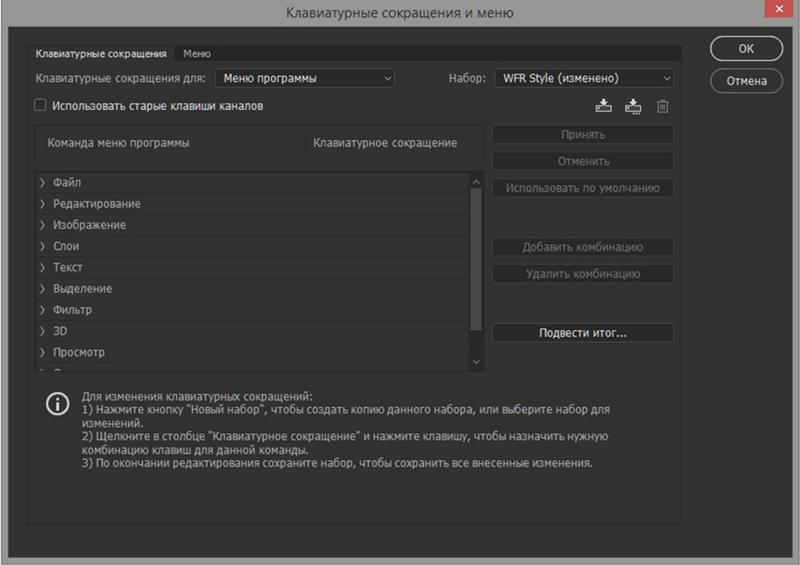 Изменения в заказных настройках сохранены. При сохранении изменений в наборе «Установки Photoshop по умолчанию» появляется диалоговое окно «Сохранить». Введите имя нового набора настроек и нажмите кнопку «Сохранить».
Изменения в заказных настройках сохранены. При сохранении изменений в наборе «Установки Photoshop по умолчанию» появляется диалоговое окно «Сохранить». Введите имя нового набора настроек и нажмите кнопку «Сохранить».Чтобы создать новый набор текущих комбинаций клавиш, нажмите кнопку «Сохранить набор как» . В поле «Имя» диалогового окна «Сохранить» введите имя нового набора и нажмите кнопку «Сохранить». Новый набор комбинаций клавиш появится в раскрывающемся меню под новым именем.
Чтобы отменить последние изменения, не закрывая диалоговое окно, нажмите кнопку «Отменить».
Чтобы установить настройки комбинаций клавиш по умолчанию, нажмите кнопку «Использовать по умолчанию».
Чтобы отменить все изменения и закрыть диалоговое окно, нажмите кнопку «Отмена».
Если не нужно сохранять текущий набор настроек, можно нажать кнопку «Отмена», чтобы отменить все изменения и закрыть диалоговое окно.
Выберите меню «Редактирование» > «Клавиатурные сокращения».
В диалоговом окне «Клавиатурные сокращения» выберите имя команды или инструмента, для которого необходимо удалить комбинацию клавиш.
Нажмите кнопку «Удалить комбинацию».
Выберите меню «Редактирование» > «Клавиатурные сокращения».
В раскрывающемся меню «Набор» выберите набор комбинаций клавиш, который необходимо удалить.
Щелкните значок «Удалить» и нажмите кнопку «ОК», чтобы закрыть диалоговое окно.
Чтобы просмотреть список текущих клавиатурных сокращений, экспортируйте их в файл HTML, который можно открыть или напечатать с помощью веб-браузера.
Выберите меню «Редактирование» > «Клавиатурные сокращения».
В меню «Клавиатурные сокращения для» выберите тип сокращения: «Меню программы», «Меню панели» или «Инструменты».

Нажмите кнопку «Подвести итог».
Вход в учетную запись
Войти
Управление учетной записью
Новые и улучшенные функции | Последний выпуск Photoshop
Руководство пользователя Отмена
Поиск
Последнее обновление Oct 18, 2022 05:15:48 PM GMT
- Руководство пользователя Photoshop
- Введение в Photoshop
- Мечтайте об этом. Сделайте это.
- Новые возможности Photoshop
- Редактирование первой фотографии
- Создание документов
- Photoshop | Часто задаваемые вопросы
- Системные требования Photoshop
- Перенос наборов настроек, операций и настроек
- Знакомство с Photoshop
- Photoshop и другие продукты и услуги Adobe
- Работа с графическим объектом Illustrator в Photoshop
- Работа с файлами Photoshop в InDesign
- Материалы Substance 3D для Photoshop
- Photoshop и Adobe Stock
- Работа со встроенным расширением Capture в Photoshop
- Библиотеки Creative Cloud Libraries
- Библиотеки Creative Cloud в Photoshop
- Работа в Photoshop с использованием Touch Bar
- Сетка и направляющие
- Создание операций
- Отмена и история операций
- Photoshop на iPad
- Photoshop на iPad | Общие вопросы
- Знакомство с рабочей средой
- Системные требования | Photoshop на iPad
- Создание, открытие и экспорт документов
- Добавление фотографий
- Работа со слоями
- Рисование и раскрашивание кистями
- Выделение участков и добавление масок
- Ретуширование композиций
- Работа с корректирующими слоями
- Настройка тональности композиции с помощью слоя «Кривые»
- Применение операций трансформирования
- Обрезка и поворот композиций
- Поворот, панорамирование, масштабирование и восстановление холста
- Работа с текстовыми слоями
- Работа с Photoshop и Lightroom
- Получение отсутствующих шрифтов в Photoshop на iPad
- Японский текст в Photoshop на iPad
- Управление параметрами приложения
- Сенсорные ярлыки и жесты
- Комбинации клавиш
- Изменение размера изображения
- Прямая трансляция творческого процесса в Photoshop на iPad
- Исправление недостатков с помощью восстанавливающей кисти
- Создание кистей в Capture и их использование в Photoshop
- Работа с файлами Camera Raw
- Создание и использование смарт-объектов
- Коррекция экспозиции изображений с помощью инструментов «Осветлитель» и «Затемнитель»
- Бета-версия веб-приложения Photoshop
- Часто задаваемые вопросы | Бета-версия веб-приложения Photoshop
- Общие сведения о рабочей среде
- Системные требования | Бета-версия веб-приложения Photoshop
- Комбинации клавиш | Бета-версия веб-приложения Photoshop
- Поддерживаемые форматы файлов | Бета-вервия веб-приложения Photoshop
- Открытие облачных документов и работа с ними
- Совместная работа с заинтересованными сторонами
- Ограниченные возможности редактирования облачных документов
- Облачные документы
- Облачные документы Photoshop | Часто задаваемые вопросы
- Облачные документы Photoshop | Вопросы о рабочем процессе
- Работа с облачными документами и управление ими в Photoshop
- Обновление облачного хранилища для Photoshop
- Не удается создать или сохранить облачный документ
- Устранение ошибок с облачными документами Photoshop
- Сбор журналов синхронизации облачных документов
- Общий доступ к облачным документам и их редактирование
- Общий доступ к файлам и комментирование в приложении
- Рабочая среда
- Основные сведения о рабочей среде
- Более быстрое обучение благодаря панели «Новые возможности» в Photoshop
- Создание документов
- Работа в Photoshop с использованием Touch Bar
- Галерея инструментов
- Установки производительности
- Использование инструментов
- Сенсорные жесты
- Возможности работы с сенсорными жестами и настраиваемые рабочие среды
- Обзорные версии технологии
- Метаданные и комментарии
- Комбинации клавиш по умолчанию
- Возможности работы с сенсорными жестами и настраиваемые рабочие среды
- Помещение изображений Photoshop в другие приложения
- Установки
- Комбинации клавиш по умолчанию
- Линейки
- Отображение или скрытие непечатных вспомогательных элементов
- Указание колонок для изображения
- Отмена и история операций
- Панели и меню
- Помещение файлов
- Позиционирование элементов с привязкой
- Позиционирование с помощью инструмента «Линейка»
- Наборы настроек
- Настройка комбинаций клавиш
- Сетка и направляющие
- Разработка содержимого для Интернета, экрана и приложений
- Photoshop для дизайна
- Монтажные области
- Просмотр на устройстве
- Копирование CSS из слоев
- Разделение веб-страниц на фрагменты
- Параметры HTML для фрагментов
- Изменение компоновки фрагментов
- Работа с веб-графикой
- Создание веб-фотогалерей
- Основные сведения об изображениях и работе с цветом
- Изменение размера изображений
- Работа с растровыми и векторными изображениями
- Размер и разрешение изображения
- Импорт изображений из камер и сканеров
- Создание, открытие и импорт изображений
- Просмотр изображений
- Ошибка «Недопустимый маркер JPEG» | Открытие изображений
- Просмотр нескольких изображений
- Настройка палитр цветов и образцов цвета
- HDR-изображения
- Подбор цветов на изображении
- Преобразование между цветовыми режимами
- Цветовые режимы
- Стирание фрагментов изображения
- Режимы наложения
- Выбор цветов
- Внесение изменений в таблицы индексированных цветов
- Информация об изображениях
- Фильтры искажения недоступны
- Сведения о цвете
- Цветные и монохромные коррекции с помощью каналов
- Выбор цветов на панелях «Цвет» и «Образцы»
- Образец
- Цветовой режим (или режим изображения)
- Цветовой оттенок
- Добавление изменения цветового режима в операцию
- Добавление образцов из CSS- и SVG-файлов HTML
- Битовая глубина и установки
- Слои
- Основные сведения о слоях
- Обратимое редактирование
- Создание слоев и групп и управление ими
- Выделение, группировка и связывание слоев
- Помещение изображений в кадры
- Непрозрачность и наложение слоев
- Слои-маски
- Применение смарт-фильтров
- Композиции слоев
- Перемещение, упорядочение и блокировка слоев
- Маскирование слоев при помощи векторных масок
- Управление слоями и группами
- Эффекты и стили слоев
- Редактирование слоев-масок
- Извлечение ресурсов
- Отображение слоев с помощью обтравочных масок
- Формирование графических ресурсов из слоев
- Работа со смарт-объектами
- Режимы наложения
- Объединение нескольких фрагментов в одно изображение
- Объединение изображений с помощью функции «Автоналожение слоев»
- Выравнивание и распределение слоев
- Копирование CSS из слоев
- Загрузка выделенных областей на основе границ слоя или слоя-маски
- Просвечивание для отображения содержимого других слоев
- Слой
- Сведение
- Совмещенные изображения
- Фон
- Выделения
- Рабочая среда «Выделение и маска»
- Быстрое выделение областей
- Начало работы с выделениями
- Выделение при помощи группы инструментов «Область»
- Выделение при помощи инструментов группы «Лассо»
- Выбор цветового диапазона в изображении
- Настройка выделения пикселей
- Преобразование между контурами и границами выделенной области
- Основы работы с каналами
- Перемещение, копирование и удаление выделенных пикселей
- Создание временной быстрой маски
- Сохранение выделенных областей и масок альфа-каналов
- Выбор областей фокусировки в изображении
- Дублирование, разделение и объединение каналов
- Вычисление каналов
- Выделение
- Ограничительная рамка
- Коррекции изображений
- Деформация перспективы
- Уменьшение размытия в результате движения камеры
- Примеры использования инструмента «Восстанавливающая кисть»
- Экспорт таблиц поиска цвета
- Корректировка резкости и размытия изображения
- Общие сведения о цветокоррекции
- Применение настройки «Яркость/Контрастность»
- Коррекция деталей в тенях и на светлых участках
- Корректировка «Уровни»
- Коррекция тона и насыщенности
- Коррекция сочности
- Настройка насыщенности цвета в областях изображения
- Быстрая коррекция тона
- Применение специальных цветовых эффектов к изображениям
- Улучшение изображения при помощи корректировки цветового баланса
- HDR-изображения
- Просмотр гистограмм и значений пикселей
- Подбор цветов на изображении
- Кадрирование и выпрямление фотографий
- Преобразование цветного изображения в черно-белое
- Корректирующие слои и слои-заливки
- Корректировка «Кривые»
- Режимы наложения
- Целевая подготовка изображений для печатной машины
- Коррекция цвета и тона с помощью пипеток «Уровни» и «Кривые»
- Коррекция экспозиции и тонирования HDR
- Фильтр
- Размытие
- Осветление или затемнение областей изображения
- Избирательная корректировка цвета
- Замена цветов объекта
- Adobe Camera Raw
- Системные требования Camera Raw
- Новые возможности Camera Raw
- Введение в Camera Raw
- Создание панорам
- Поддерживаемые объективы
- Виньетирование, зернистость и удаление дымки в Camera Raw
- Комбинации клавиш по умолчанию
- Автоматическая коррекция перспективы в Camera Raw
- Обратимое редактирование в Camera Raw
- Инструмент «Радиальный фильтр» в Camera Raw
- Управление настройками Camera Raw
- Обработка, сохранение и открытие изображений в Camera Raw
- Совершенствование изображений с улучшенным инструментом «Удаление точек» в Camera Raw
- Поворот, обрезка и изменение изображений
- Корректировка цветопередачи в Camera Raw
- Краткий обзор функций | Adobe Camera Raw | Выпуски за 2018 г.
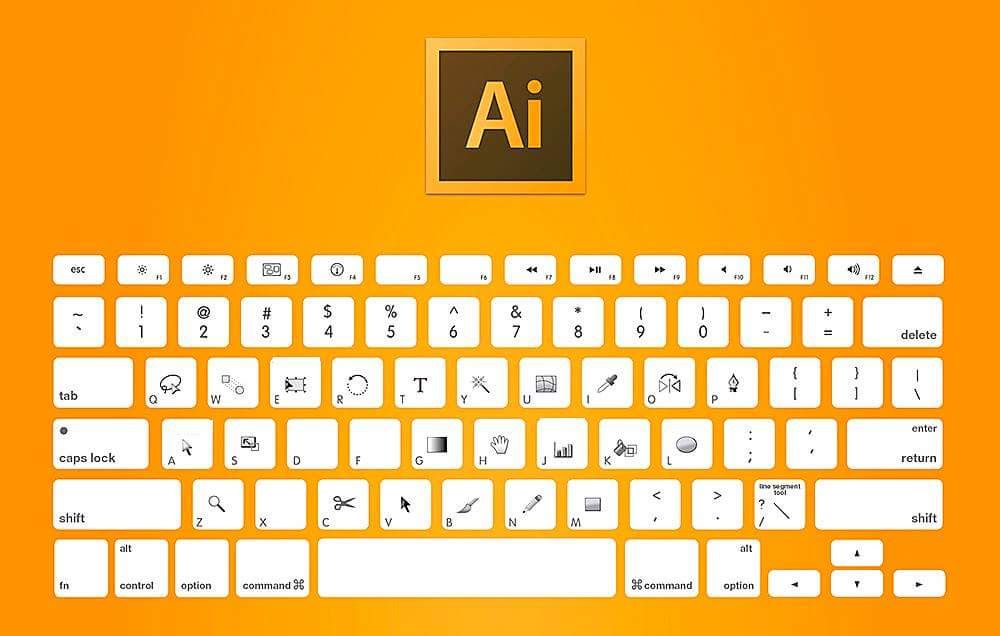
- Обзор новых возможностей
- Версии обработки в Camera Raw
- Внесение локальных корректировок в Camera Raw
- Исправление и восстановление изображений
- Удаление объектов с фотографий с помощью функции «Заливка с учетом содержимого»
- Заплатка и перемещение с учетом содержимого
- Ретуширование и исправление фотографий
- Коррекция искажений изображения и шума
- Основные этапы устранения неполадок для решения большинства проблем
- Преобразование изображений
- Трансформирование объектов
- Настройка кадрирования, поворотов и холста
- Кадрирование и выпрямление фотографий
- Создание и редактирование панорамных изображений
- Деформация изображений, фигур и контуров
- Перспектива
- Использование фильтра «Пластика»
- Масштаб с учетом содержимого
- Трансформирование изображений, фигур и контуров
- Деформация
- Трансформирование
- Панорама
- Рисование и живопись
- Рисование симметричных орнаментов
- Варианты рисования прямоугольника и изменения обводки
- Сведения о рисовании
- Рисование и редактирование фигур
- Инструменты рисования красками
- Создание и изменение кистей
- Режимы наложения
- Добавление цвета в контуры
- Редактирование контуров
- Рисование с помощью микс-кисти
- Наборы настроек кистей
- Градиенты
- Градиентная интерполяция
- Заливка и обводка выделенных областей, слоев и контуров
- Рисование с помощью группы инструментов «Перо»
- Создание узоров
- Создание узора с помощью фильтра «Конструктор узоров»
- Управление контурами
- Управление библиотеками узоров и наборами настроек
- Рисование при помощи графического планшета
- Создание текстурированных кистей
- Добавление динамических элементов к кистям
- Градиент
- Рисование стилизованных обводок с помощью архивной художественной кисти
- Рисование с помощью узора
- Синхронизация наборов настроек на нескольких устройствах
- Текст
- Добавление и редактирование текста
- Универсальный текстовый редактор
- Работа со шрифтами OpenType SVG
- Форматирование символов
- Форматирование абзацев
- Создание эффектов текста
- Редактирование текста
- Интерлиньяж и межбуквенные интервалы
- Шрифт для арабского языка и иврита
- Шрифты
- Поиск и устранение неполадок, связанных со шрифтами
- Азиатский текст
- Создание текста
- Ошибка Text Engine при использовании инструмента «Текст» в Photoshop | Windows 8
- Добавление и редактирование текста
- Видео и анимация
- Видеомонтаж в Photoshop
- Редактирование слоев видео и анимации
- Общие сведения о видео и анимации
- Предварительный просмотр видео и анимации
- Рисование кадров в видеослоях
- Импорт видеофайлов и последовательностей изображений
- Создание анимации кадров
- 3D-анимация Creative Cloud (предварительная версия)
- Создание анимаций по временной шкале
- Создание изображений для видео
- Фильтры и эффекты
- Использование фильтра «Пластика»
- Использование эффектов группы «Галерея размытия»
- Основные сведения о фильтрах
- Справочник по эффектам фильтров
- Добавление эффектов освещения
- Использование фильтра «Адаптивный широкий угол»
- Фильтр «Масляная краска»
- Эффекты и стили слоев
- Применение определенных фильтров
- Растушевка областей изображения
- Сохранение и экспорт
- Сохранение файлов в Photoshop
- Экспорт файлов в Photoshop
- Поддерживаемые форматы файлов
- Сохранение файлов в других графических форматах
- Перемещение проектов между Photoshop и Illustrator
- Сохранение и экспорт видео и анимации
- Сохранение файлов PDF
- Защита авторских прав Digimarc
- Сохранение файлов в Photoshop
- Печать
- Печать 3D-объектов
- Печать через Photoshop
- Печать и управление цветом
- Контрольные листы и PDF-презентации
- Печать фотографий в новом макете раскладки изображений
- Печать плашечных цветов
- Дуплексы
- Печать изображений на печатной машине
- Улучшение цветной печати в Photoshop
- Устранение неполадок при печати | Photoshop
- Автоматизация
- Создание операций
- Создание изображений, управляемых данными
- Сценарии
- Обработка пакета файлов
- Воспроизведение операций и управление ими
- Добавление условных операций
- Сведения об операциях и панели «Операции»
- Запись инструментов в операциях
- Добавление изменения цветового режима в операцию
- Набор средств разработки пользовательского интерфейса Photoshop для внешних модулей и сценариев
- Управление цветом
- Основные сведения об управлении цветом
- Обеспечение точной цветопередачи
- Настройки цвета
- Работа с цветовыми профилями
- Управление цветом документов для просмотра в Интернете
- Управление цветом при печати документов
- Управление цветом импортированных изображений
- Выполнение цветопробы
- Подлинность контента
- Подробнее об учетных данных для содержимого
- Идентичность и происхождение токенов NFT
- Подключение учетных записей для творческой атрибуции
- 3D-объекты и технические изображения
- 3D в Photoshop | Распространенные вопросы об упраздненных 3D-функциях
- 3D-анимация Creative Cloud (предварительная версия)
- Печать 3D-объектов
- 3D-рисование
- Усовершенствование панели «3D» | Photoshop
- Основные понятия и инструменты для работы с 3D-графикой
- Рендеринг и сохранение 3D-объектов
- Создание 3D-объектов и анимаций
- Стеки изображений
- Процесс работы с 3D-графикой
- Измерения
- Файлы формата DICOM
- Photoshop и MATLAB
- Подсчет объектов на изображении
- Объединение и преобразование 3D-объектов
- Редактирование 3D-текстур
- Коррекция экспозиции и тонирования HDR
- Настройки панели «3D»
Узнайте о новых возможностях в последней версии Photoshop.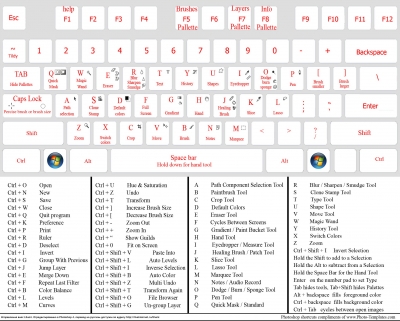
Выпуск за октябрь 2022 г. (версия 24.0)
Улучшенное выделение объектов
Создавать высококачественные фигуры с тонкими контурами стало быстрее и проще с новыми улучшениями инструментов выделения.
Удаление и заполнение одним щелчком мыши
Перемещайте объекты или удаляйте их со сцены полностью и заполняйте эту область с помощью заливки с учетом содержимого одним щелчком мыши.
Приглашение к редактированию
Делитесь файлами Photoshop с соавторами и редактируйте их вместе. Теперь можно легко организовать обратную связь и управлять отзывами в веб-приложениях, приложениях для настольных компьютеров и iPad без использования дополнительных инструментов.
Поделиться для проверки (бета-версия)
Экономьте время, создавая ссылки на свои работы, управляя отзывами в одном месте и отправляя обновления по мере готовности. Чтобы оставить комментарий, авторам не нужно регистрироваться или выполнять вход.
Фильтр Neural Filter для восстановления фотографий (бета-версия)
Попробуйте новый фильтр Neural Filter для восстановления фотографий на основе искусственного интеллекта и восстановите старые и поврежденные семейные фотографии.
Другие изменения и усовершенствования
Выведите свои творческие рабочие процессы на новый уровень благодаря обновлениям учетных данных содержимого (бета-версия), поддержке 3D-материалов Substance, улучшениям в настройках параметров и прочим преимуществам.
Новые функции в приложении Photoshop (бета-версия) для настольного ПК
Интерактивные градиенты
Создавайте контрольные точки цвета и управляйте ими непосредственно с холста в режиме реального времени, обеспечивая контекстное редактирование градиентов в Photoshop.
Интерактивное размытие по Гауссу
Предварительно просматривайте и с легкостью настраивайте размытие по Гауссу в режиме реального времени для получения точных результатов, без необходимости покидать холст.
Фильтр Neural Filter для подложки
Попробуйте новый фильтр Neural Filterдля подложки на основе ИИ, чтобы создавать изображения с красивой подложкой на основе вашего описания.
Подробный обзор новых возможностей
Выпуск Photoshop на iPad 4.0 (за октябрь 2022 г.) включает дальнейшие обновления приложения и исправления проблем, о которых сообщали клиенты. Дополнительные сведения см. в разделе «Исправленные неполадки».
Выпуск за август 2022 г. (версия 3.7)
Поиск новых учебных пособий в приложении
Наши новые учебные пособия — «Корректирующие слои» и «Ретуширование изображений» — помогут вам успешнее ориентироваться в работе над творческими проектами.
Приглашение к редактированию с главного экрана
Приглашайте других пользователей редактировать ваши облачные документы прямо с главного экрана без необходимости перехода в рабочую среду.
Подробный обзор новых возможностей
Выпуск за октябрь 2021 г.
Знакомство с бета-версией веб-приложения Photoshop
Познакомьтесь с бета-версией веб-интерфейса Photoshop, с функциями для совместной работы и с ограниченными возможностями редактирования.
Совместная работа с заинтересованными сторонами
Легко управляйте правами на отзывы и на редактирование для заинтересованных сторон. Поделитесь своим документом, чтобы другие пользователи могли вносить в него правки, или отправьте ссылку только с доступом для просмотра комментариев, контекстных булавок с заметками и аннотаций.
Ограничение функций редактирования в веб-приложении
Быстро вносите правки, выполняйте ретуширование и коррекцию изображений с помощью бета-версии веб-приложения Photoshop. Ограниченные функции редактирования позволяют использовать простые слои, инструменты выделения, маски и прочее.
Подробный обзор новых возможностей
Photoshop на компьютере
- Обзор новых возможностей | Выпуски за 2022 г.
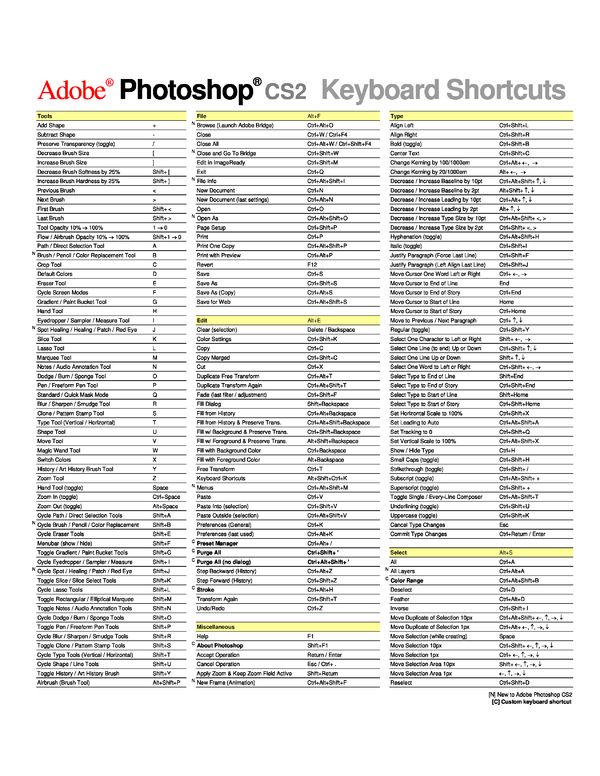
- Обзор новых возможностей | Выпуски за 2021 г.
- Обзор новых возможностей | Выпуски за 2020 г.
Photoshop на iPad
- Обзор новых возможностей | Выпуски за 2022 г.
- Обзор новых возможностей | Выпуски за 2021 г.
- Обзор новых возможностей | Выпуски за 2020 г.
Еще похожее
- Исправленные ошибки
- Известные проблемы
- Руководство пользователя Photoshop
- Руководство пользователя Creative Cloud
Вход в учетную запись
Войти
Управление учетной записью
Сочетания клавиш | Photoshop в Интернете
Используйте сочетания клавиш для повышения производительности при использовании Adobe Photoshop в веб-бета-версии
Вы можете просматривать сочетания клавиш непосредственно в веб-версии Photoshop.
Чтобы найти полный список, выберите сочетания клавиш в приложении, перейдите в Справка > Сочетания клавиш.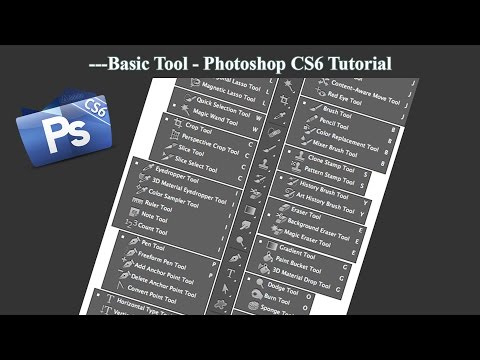
| ДЕЙСТВИЕ | ВЫИГРЫШ | МАК |
|---|---|---|
| Инструмент перемещения | В | В |
| Инструмент преобразования | ALT+CTRL+T | ОПТ+КОМ+Т |
| Лассо | л | л |
| Инструмент быстрого выбора | Вт | Вт |
| Инструмент для прямоугольного выделения | М | М |
| Эллиптический инструмент выделения | М | М |
| Переключение между инструментами выделения | SHIFT+М | SHIFT+M |
| Кисть | Б | Б |
| Ластик | Е | Е |
| Инструмент «Ведро с краской» | Г | Г |
| Инструмент для градиента | Г | Г |
| Переключение между ведром краски и инструментом градиент | SHIFT+G | SHIFT+G |
| Точечная восстанавливающая кисть | Дж | Дж |
| Инструмент для клонирования штампа | С | С |
| Пипетка | я | я |
| Переключение основного и фонового цветов | х | х |
| Отменить | CTRL+Z | CMD+Z |
| Повторить | SHIFT+CTRL+Z | SHIFT+CMD+Z |
| Выбрать все | CTRL+А | CMD+A |
| Отменить выбор | CTRL+D | CMD+D |
| Повторный выбор | SHIFT+CTRL+D | SHIFT+CMD+D |
| Инвертировать выбор | SHIFT+CTRL+I | SHIFT+CMD+I |
| Инвертировать изображение | CTRL+I | CMD+I |
| Увеличить | CTRL++ | CMD++ |
| Уменьшить | КОНТРОЛЬ— | CMD— |
| Увеличение до размера | CTRL+0 | CMD+0 |
| Увеличение до 100% | CTRL+1 | CMD+1 |
| Увеличение до 200% | CTRL+2 | CMD+2 |
| Сохранить | CTRL+S | CMD+S |
| Экспорт | ALT+SHIFT+CTRL+W | ОП+SHIFT+CMD+W |
| Информация о файле | ALT+SHIFT+CTRL+I | ОП+SHIFT+CMD+I |
| Новый слой | ALT+SHIFT+CTRL+N | ОП+SHIFT+CMD+N |
| Новый слой через копию | CTRL+J | CMD+J |
| Новый слой через разрез | SHIFT+CTRL+J | SHIFT+CMD+J |
| Создать/Освободить обтравочную маску | ALT+CTRL+G | ОПТ+КОММ+G |
| Группа слоев | CTRL+G | CMD+G |
| Разгруппировать слои | SHIFT+CTRL+G | SHIFT+CMD+G |
| Скрыть слои | CTRL+, | CMD+, |
| Выделить все слои | ALT+CTRL+A | ОПТ+КОММД+А |
| Выбрать верхний слой | АЛТ+. | ОПТ+. |
| Выбрать нижний слой | АЛТ+, | ОПТ+, |
| На передний план | ALT+CTRL+] | ОП+КОММД+] |
| Переместить вперед | CTRL+] | CMD+] |
| Отправить назад | CTRL+[ | CMD+[ |
| Отправить на задний план | ALT+CTRL+[ | ОПТ+КОММ+[ |
| Слои замка | CTRL+/ | CMD+/ |
| Объединить слои | CTRL+E | КОММД+Е |
| Объединить видимые | SHIFT+CTRL+E | SHIFT+CMD+E |
| Показать настройки | CTRL+K | CMD+K |
| Сочетания клавиш | ALT+SHIFT+CTRL+K | ОП+SHIFT+CMD+K |
160 сочетаний клавиш для Adobe Photoshop
сочетаний клавиш Adobe Photoshop
| Файл | ||||||||||||
| Ctrl+N | Новый. .. .. | |||||||||||
| Ctrl+O | Открыть… | |||||||||||
| Alt+Ctrl+O Shft+Ctrl+O | Обзор… | |||||||||||
| Open As … | ||||||||||||
| SHFT+Ctrl+M | РЕДАКТИРОВАТЬ В Imageready | |||||||||||
| CTRL W | Close Fileshop | |||||||||||
| ALT+CTRL+W | 202020202020202021 2202020202020212021 2 | 2020202020211202021 2 | 202020202021120202021 2 | 2 | 2 | 2020202020202021 | . | |||||
| Shft+Ctrl+W | Закрыть и перейти к мосту… | |||||||||||
| Ctrl S | Save a file in Photoshop | |||||||||||
| Shft+Ctrl+S Alt+Ctrl+S | Save As… | |||||||||||
| Save a Version in Photoshop | ||||||||||||
| ALT+SHFT+CTRL+S | SAVE для Интернета … | |||||||||||
| Настройка страницы… | ||||||||||||
| Alt Ctrl P | Print with Preview in Photoshop | |||||||||||
| Ctrl+P | Print. .. .. | |||||||||||
| Alt Shft Ctrl P | Print One Copy in Photoshop | |||||||||||
| Печать онлайн … | ||||||||||||
| Ctrl+Q | EXIT | |||||||||||
| Photoshop Edit | ||||||||||||
| 2020202020202020021 | ||||||||||||
| Shft Ctrl Z | Step Forward in Photoshop | |||||||||||
| Alt+Ctrl+Z | Step Backward | |||||||||||
| Shft+Ctrl+F | Fade… | |||||||||||
| Ctrl+X F2 | Cut | |||||||||||
| Ctrl+C F3 | Copy | |||||||||||
| Shft+Ctrl+C | Copy Merged | |||||||||||
| Ctrl+V F4 | Paste | |||||||||||
| Shft+Ctrl+V | Paste Into | |||||||||||
| Shft+F5 | Fill… | |||||||||||
| Ctrl T | Free Transform in Photoshop | |||||||||||
| Transform | ||||||||||||
| Shft+Ctrl+T | Again | |||||||||||
| Shift+Ctrl+K | Настройки цвета. .. .. | |||||||||||
| Alt Shft Ctrl K | Сочетания клавиш в Photoshop | |||||||||||
| Alt+Shft+Ctrl+M | 0443 | |||||||||||
| Предпочтения | ||||||||||||
| Автоуровни | ||||||||||||
| Alt Shft Ctrl L | Автоконтраст в Photoshop | |||||||||||
| Shft+Ctrl+B | Автоцвет | |||||||||||
| 0021 | Curves… | |||||||||||
| Ctrl+B | Color Balance… | |||||||||||
| Ctrl+U | Hue/Saturation… | |||||||||||
| Shft+Ctrl+U | Desaturate | |||||||||||
| ALT+CTRL+I | Размер изображения … | |||||||||||
| ALT CTRL C | Размер холма в Photoshop | |||||||||||
| NEW | ||||||||||||
| NEW | ||||||||||||
| . .. | ||||||||||||
| CTRL+J | Слои с помощью копии | |||||||||||
| SHFT+CTRL+J | Слои с помощью Cut | |||||||||||
| ALT+CTRL+G | CREATE/GRAUPPIPP Layers | |||||||||||
| Shft Ctrl G | Ungroup Layers in Photoshop | |||||||||||
| Shft Ctrl ] | Bring to Front in Photoshop | |||||||||||
| Ctrl+] | Bring Forward | |||||||||||
| Ctrl+[ | Send Backward | |||||||||||
| Shft+Ctrl+[ | Send to Back | |||||||||||
| Ctrl+E | Merge Layers | |||||||||||
| Shft Ctrl E | Merge Visible in Photoshop | |||||||||||
| Select | ||||||||||||
| Ctrl+A | All | |||||||||||
| Ctrl+D | Deselect | |||||||||||
| Shft+Ctrl+D | Reselect | |||||||||||
| Shft+Ctrl+I Shft+F7 | Inverse | |||||||||||
| Alt+Ctrl+A | All Layers | |||||||||||
| Alt+Ctrl+D Shft+F6 | Feather. .. .. | |||||||||||
| Filter | ||||||||||||
| Ctrl +F | Последний фильтр | |||||||||||
| Alt+Ctrl+x | Extract … | |||||||||||
| SHFT+Ctrl+x | Liquify … | |||||||||||
| Alt+SHFT+CTRL+X | 202018 | ALT+SHFT+CTRL+X | 202020202020202020202 Производитель…||||||||||
| Alt+Ctrl+V | точка исчезновения … | |||||||||||
| . | ||||||||||||
| Ctrl ++ Ctrl+= | Zoom в | |||||||||||
| Ctrl+- | Zoom Out | |||||||||||
| CTRL+0 | FIT на экране | 20202020202020202020202020202020202020202020202020202020202020202020202020202020202020202020202020202020202020202020202020202020202020202020202020202020202.0021 | ||||||||||
| Ctrl+H | Extras | |||||||||||
| Show> | ||||||||||||
| Shft+Ctrl+H | Target Path | |||||||||||
| Ctrl+’ | Grid | |||||||||||
| Ctrl+; | Направляющие | |||||||||||
| Ctrl+R | Линейки | |||||||||||
| Shft+Ctrl+; | Привязка | |||||||||||
| Alt+Ctrl+; | Направляющие блокировки | |||||||||||
| Alt+F9F9 | Actions | |||||||||||
| F5 | Brushes in Photoshop | |||||||||||
| F6 | Color | |||||||||||
| F8 | Info | |||||||||||
| F7 | Layers | |||||||||||
| Photoshop Help | ||||||||||||
| F1 | Справка Photoshop | |||||||||||
| Анимация Photoshop | 1 | |||||||||||
| New Frame | ||||||||||||
| Photoshop History | ||||||||||||
| Shft+Ctrl+Z | Step Forward | |||||||||||
| Alt+Ctrl+Z | Step Backward | |||||||||||
| Слои Photoshop | ||||||||||||
| Shft+Ctrl+N | Новый слой. .. .. | |||||||||||
| Alt+Ctrl+G | Создать/Освободить обтравочную маску | Ctrl110021 | Merge Layers in Photoshop | |||||||||
| Shft+Ctrl+E | Merge Visible | |||||||||||
| Tools | ||||||||||||
| Shortcut | Tools | |||||||||||
| M | Rectangular Marquee Tool | |||||||||||
| M | Эллиптический инструмент выделения | |||||||||||
| V | Инструмент перемещения | |||||||||||
| L | Инструмент Lasso | Polygonal Lasso Tool | ||||||||||
| L | Magnetic Lasso Tool | |||||||||||
| W | Magic Wand Tool | |||||||||||
| C | Crop Tool | |||||||||||
| K | Slice Tool | |||||||||||
| K | Инструмент «Выбор среза» | |||||||||||
| J | Инструмент «Точечная восстанавливающая кисть» | |||||||||||
| J | Инструмент «Восстанавливающая кисть» | |||||||||||
| J | Инструмент «Заплатка 2»0018 | |||||||||||
| J | Red Eye Tool | |||||||||||
| B | Brush Tool | |||||||||||
| B | Pencil Tool | |||||||||||
| B | Color Replacement Tool | |||||||||||
| S | Clone Stamp Tool | |||||||||||
| S | Инструмент «Штамп» | |||||||||||
| Y | Инструмент «Историческая кисть» | |||||||||||
| Y | Кисть «История искусства» | Инструмент «Ластика» | 0021 | |||||||||
| E | Background Eraser Tool | |||||||||||
| E | Magic Eraser Tool | |||||||||||
| G | Gradient Tool | |||||||||||
| G | Paint Bucket Tool | |||||||||||
| R | Blur Tool | |||||||||||
| R | Инструмент зачистки | |||||||||||
| R | Tool Smudge | |||||||||||
| O | Dodge Tool | |||||||||||
| O | Tool | |||||||||||
| O | Burn Dogn Dod0021 | |||||||||||
| O | Sponge Tool | |||||||||||
| A | Path Selection Tool | |||||||||||
| A | Direct Selection Tool | |||||||||||
| T | Horizontal Type Tool | |||||||||||
| T | Vertical Type Tool | |||||||||||
| T | Инструмент для горизонтальной маскировки | |||||||||||
| T | Инструмент для вертикальной маскировки | |||||||||||
| P | Инструмент для пера | P | Freeform Pen Tool | |||||||||
| U | Rectangle Tool | |||||||||||
| U | Rounded Rectangle Tool | |||||||||||
| U | Ellipse Tool | |||||||||||
| U | Polygon Tool | |||||||||||
| U | Инструмент «Линия» | |||||||||||
| U | Инструмент «Пользовательская форма» | |||||||||||
| N | Инструмент «Примечания» | |||||||||||
| 1 | ||||||||||||
| I | Eyedropper Tool | |||||||||||
| I | Color Sampler Tool | |||||||||||
| I | Measure Tool | |||||||||||
| H | Hand Tool | |||||||||||
| Z | Zoom Tool | |||||||||||
| D | Цвета переднего плана/фона по умолчанию | |||||||||||
| X | Переключение цветов переднего плана/фона | |||||||||||
| Q | Переключение режимов Стандартный/Быстрая маска | |||||||||||
| F | Toggle Screen Modes | |||||||||||
| / | Toggle Preserve Transparency | |||||||||||
| [ | Decrease Brush Size | |||||||||||
| ] | Increase Brush Size | |||||||||||
| { | Decrease Brush Hardness | |||||||||||
| } | Увеличение жесткости кисти | |||||||||||
| , | Предыдущая кисть | |||||||||||
| Щетка Next | ||||||||||||
| Первая щетка | ||||||||||||
| > | Последняя щетка | |||||||||||
Включите JavaScript для просмотра комментариев на основе Disqus.

